На этом уроке мы научимся создавать что-то отдаленно похожее на обои «Северное сияние» впервые появившиеся в операционной системе Windows Vista:

1. Зеленый слой.
Создайте новое изображение требуемого размера. В окне «Палитра» нажмите на кнопку «Больше» и установите в поле «Шестн.:» цвет 3C580E. Затем переключитесь на дополнительный цвет (выпадающее меню в левом верхнем углу) и введите цвет A4D23B:
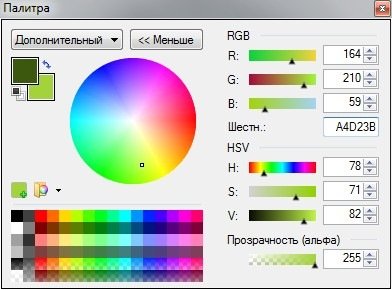
Используя инструмент «Градиент» проведите (нажав левую кнопку мышки) с нижнего края до верха изображения. Для того, чтобы заливка получилась ровной нажмите и удерживайте клавишу «Shift»:
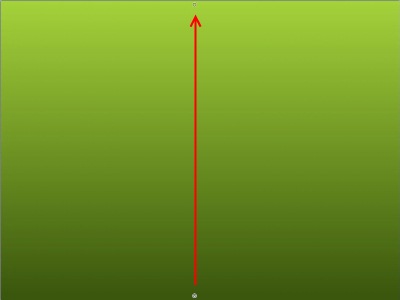
2. Голубой слой.
Создайте новый слой (Слои -> Добавить новый слой или Ctrl+Shift+N).
В «Палитре» измените значение основного цвета на 64B9F0, а дополнительного на FFFFFF. Затем в поле «Прозрачность (альфа)» установите для дополнительного цвета значение «0».
Затем снова использовав «Градиент» залейте слой справа налево:
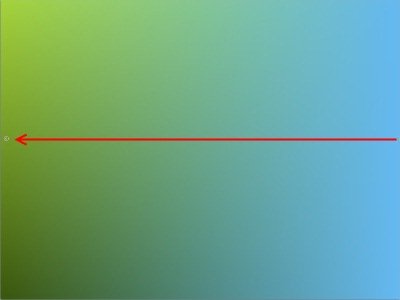
3. Линия.
Создайте новый слой (Слои -> Добавить новый слой или Ctrl+Shift+N).
Измените основной цвет на белый (FFFFFF). Используя инструмент «Линия или кривая» проведите по новосозданному (третьем) слое линию с левого нижнего угла к правому верхнему. Затем перетащите опорные точки так как показано на следующем рисунке:

4. Выбор площади применения градиента.
Используя «Волшебную палочку» выделите площадь под линией. Затем создайте еще один слой:
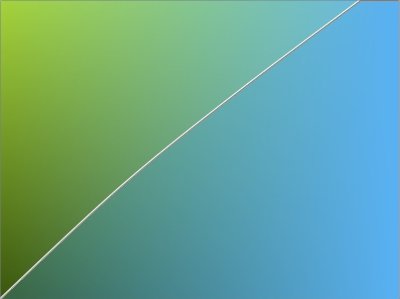
5. Градиент.
Ваш основной цвет все-еще должен оставаться белым (FFFFFF) а дополнительный прозрачным («Прозрачность (альфа)»). Снова выберите «Градиент» и протащите его (нажав правую кнопку мыши) как показано ниже:
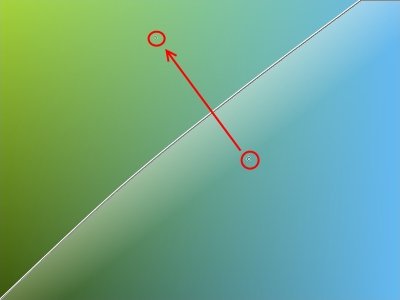
Снимите выделение (Правка -> Отменить выделение или Ctrl+D). Удалите предыдущий слой (с белой линией):

6. Клонирование градиента.
Создайте копию слоя (Слои -> Создать копию слоя или Ctrl+Shift+D) и используйте инструмент вращения (Слои -> Поворот и масштаб… или Ctrl+Shift+Z) для поворота этого слоя (рекомендуемое значения угла поворота — около 10 градусов).
После поворота объедините слой с нижележащим (Слои -> Объединить со следующим слоем или Ctrl+M):

7. Клонирование пары градиентов.
Создайте копию последнего слоя. Используйте инструмент вращения для еще одного поворота. Только в этот раз в дополнение к вращению в этом же диалоге примените и смещение:

После поворота объедините слой со следующим:

8. Призрачные линии.
Создайте копию последнего слоя и перетащите его (инструментом «Перемещение выделенной области») в верхний левый угол рисунка:
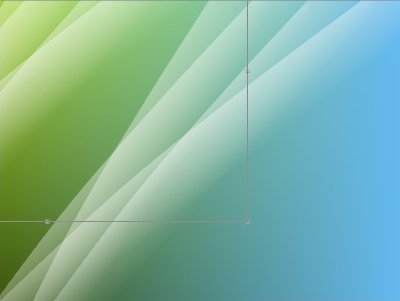
Примените к этому слою небольшое круговое размытие (Эффекты -> Размытие -> Круговое…). Отмените выделение.
Опять выберите предыдущий слой и создайте еще одну его копию. Перетащите эту копию в правый нижний угол рисунка:
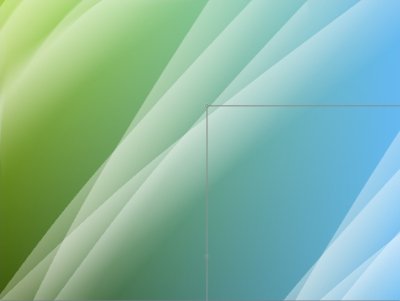
Примените к нему радиальное размытие. Отмените выделение.
Выберите верхний слой и объедините его со следующим. В свойствах полученного таким образом слоя (Слои -> Свойства слоя… или F4) установите прозрачность 160. Затем снова объедините слой с предыдущим и снова установите его прозрачность 160.
Объедините все слои в один (Изображение -> Объединить все слои или Ctrl+Shift+F):

В написании урока использован туториал david.atwell.
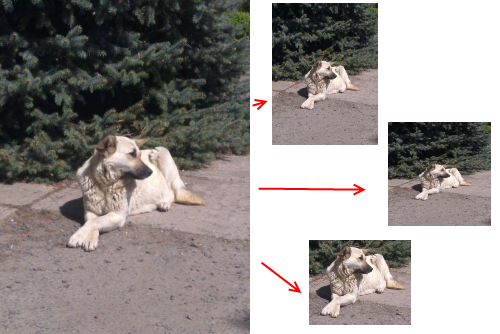

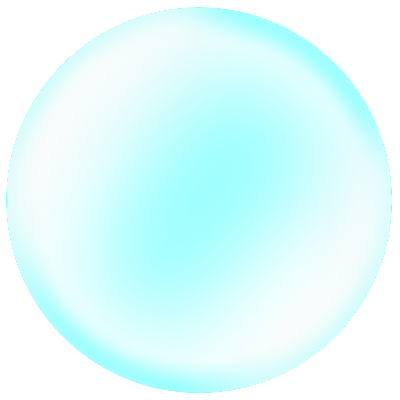
=_=» единственный урок который я не понял и не сделал. Т_Т
А как сохранить изображение, что бы можно было его просматривать так же как например фотки с каемры?
как клонировать градиент
5.Градиент
там стрелку в другую сторону делайте и всё получится!
Кто не понял этот урок то пишите мне на Skype:Dj_sael; Vkontalte:id21175206.
7. Клонирование пары градиентов.
Просто клонируйте слой с этим градиентом!
у меня все вышло, ничего сложного надо просто делать всё по инструкции, и всё получится! спасибо!))))
Author, you better paint some diagrams to make that lesson more clear.
TNX for the nice tutorial!
мне 12, и у меня всё получилось.
Я все поняла и сделала, по сравнению с фотошопом здесь попроще, но что там что тут довольно интересно
у меня тоже получилось!
http://fotki.yandex.ru/users/andrewmiry/view/341306/?page=0
Спасибо большое!!!
Очень помогли
отвечаю на вопрос «kuki»
(А как сохранить изображение, что бы можно было его просматривать так же как например фотки с каемры?)
очень просто
откройте файл в Paint.net и нажмите «сохранить как», даётеназвание именяете формат (чуть ниже поля где выдаёте имя файлу)
А у ми, всё получилось!:D
Ивана взяли из бедной семьи, но не жалели об этом.
тут и тут http://rawriu.tk/
А у меня после пункта 4)все пошло «под откос»)))
потом попробую еще…
Глупый вопрос но я первый раз рисую..Как снять выделение??
А по моему это очень легко! Это только моя вторая работа с пэинт.нет, но я всё поняла)))
У меня тоже после 4п не получается(((
Мария.правка -отменить выделение
да да да у меня тож после 4 не че не получаеться
А у меня почти получилось)))
ЕСЛИ ЧЕСНО:не получилось,но поскольку есть такие кто сделали потом ещё раз попробую!!!
а у меня получилось !!!
ХАХХА
НА 8 ЗАСТРЯЛА
Cпасибо все очень классно получилось теперь смогу наверное делать свои обои
всё ок
я выбрала другие цвета. до конца не охото делать,Я сделала по своему, но получилось класно:)
=)
:р XD
Thank you turned cool.
я на первом застрял!!!сукаа…
Шикарно))) Всё получилось с первого раза)))) «Ням» урок))))
Северное сияние получилось!!!
http://vkontakte.ru/photo151572120_271750305
Теперь понятно, как клепаются обои :D
Буду теперь сама делать.
Здравствуйте. Я дизайнер штор и ламбрекенов. Часто приходится фотографировать свои изделия. А так как работаю прямо дома, то иногда мебель попадает в кадр.Можно ли убрать ее с помощью вашего редактора?
НЕПОЛУЧАЕТСЯ СНЯТЬ ВЫДЕЛЕНИЕ!!!!!!!!!!!!!!!!!! НЕ ТЫКАЕТСЯ ПРОСТО СЕРЫМ ТИПО СВЕТЛЫМ И СНЯТЬ ВЫДЕЛЕНИЕ НЕ ПОЛУЧАЕТСЯ!!!
Ой! Я пропустила одну палочку!
У меня получилось. Была заминка с радиальным размытием, в итоге оказалось что его нет в «эффектах», заменил круговым размытием — эффект получился не хуже)
У меня тоже ни чего не получилось ><""""
Отлично!
У меня все получилось, и правдо.
Очень красиво!
Ща на свой рабочий стол поставил и любуюсь творчеством =)
Замечательно! У меня получилось немного не так, но всё же) http://cs405524.vk.me/v405524375/9fff/aHjzJl2deH4.jpg
Спасибо за урок )
вот как получилось )))
http://cs616024.vk.me/v616024042/36d4/zNmLIGMRf-Q.jpg
Пункт 4 не ясен. Почему то линия краснеет, когда выделяешь область под линией. Явно какая то ошибка в объяснении.
Как сохранить свои текстуры в программе и как ими управлять? То есть, беру стеклянную вазу и налаживаю на нее (свою) текстуру. Текстуры, скачаны из интернета, данной программой открываются.Заранее спасибо.
Мое мнение такое , что версия paint в windows xp. намного лучше чем в windows 7.или 8. многие функции удалили. Программка стала куцей.
с 4 пункта не получается, потому что где то не довели белую линию до контура сверху и снизу и при выделении выделяется вся площадь слоя, а не как надо, только под этой линией.
Как работать стрелками на графике?